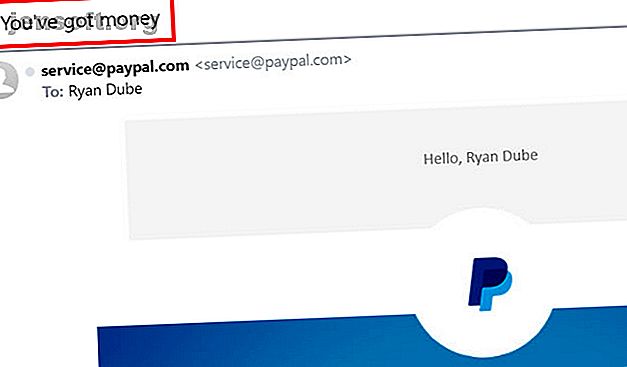
Come rendere la tua azienda più efficiente con l'automazione intelligente
Annuncio pubblicitario
Gestire un'azienda è abbastanza difficile. Più puoi automatizzare e non devi ricordare, più puoi concentrarti sulle cose più importanti.
Ci sono molte aree della tua attività che potresti automatizzare per risparmiare tempo. Registra ogni notifica di pagamento PayPal come reddito per i tuoi registri fiscali. Utilizzare la tecnologia GPS per registrare il chilometraggio aziendale. Oppure ricevi promemoria per rinnovare i domini web aziendali aggiunti automaticamente all'elenco delle cose da fare quotidianamente.
Se sei curioso di sapere come impostare una di queste cose per automatizzare al meglio la tua attività, continua a leggere.
Registra automaticamente reddito
La maggior parte delle piccole imprese accetta pagamenti dai servizi di elaborazione dei pagamenti che inviano notifiche e-mail. PayPal ne è un esempio.

Le notifiche sono un ottimo modo per attivare altre automazioni.
In questo caso, puoi utilizzare la riga dell'oggetto univoco che questo servizio allega sempre alle sue e-mail, per attivare l'aggiunta di un nuovo record al foglio di calcolo delle entrate.
Configurare l'automazione IFTTT
Innanzitutto, se non ne hai ancora uno, crea un account IFTTT La guida IFTTT definitiva: usa lo strumento più potente del Web come un professionista La guida IFTTT definitiva: usa lo strumento più potente del web come un professionista Se questo poi quello, noto anche poiché IFTTT è un servizio gratuito basato sul Web per far funzionare insieme app e dispositivi. Non sei sicuro di come creare l'applet? Segui insieme a questa guida. Leggi di più .
Quindi, fai clic su Le mie applet dal menu e fai clic sul link Nuova applet sulla destra. Clicca questo .
Cerca Gmail e fai clic sul collegamento Gmail. È possibile utilizzare qualsiasi altro servizio di posta elettronica desiderato, purché sia integrato con IFTTT.
Nella finestra successiva, seleziona Nuova e-mail nella posta in arrivo dalla ricerca .

Nella schermata successiva, fai in modo che la query di ricerca sia oggetto: hai soldi (usa qualunque testo il tuo servizio di pagamento usi nella sua riga dell'oggetto della notifica).
"Oggetto:" indica a IFTTT di scansionare le e-mail in arrivo per il testo specificato nel campo dell'oggetto.

Fai clic su Crea trigger .
Successivamente, è necessario creare un'azione che carichi una nuova riga nel foglio di calcolo della registrazione del reddito.
Prima di farlo, vai su Google Drive e crea una nuova directory chiamata IFTTT e al suo interno crea un'altra directory chiamata Business .
Nella sottocartella Business, crea un foglio di calcolo chiamato Entrate e uscite . Assegna un nome alla prima scheda nel foglio di calcolo Entrate .
Torna in IFTTT, fai clic su Quello . Cerca Fogli e fai clic su Fogli Google .
Nella finestra successiva, fai clic su Aggiungi riga al foglio di calcolo .

Ciò attiverà una nuova riga nel foglio di calcolo Entrate ogni volta che arriva una nuova e-mail corrispondente al filtro della riga dell'oggetto.
Compila il seguente modulo utilizzando i dettagli mostrati di seguito.

Il campo importante qui è la riga formattata . Il testo in quel campo dovrebbe essere “{{BodyPlain}} ||| ||| ||| {{}} ReceivedAt”
Questo lascia vuoti due campi. Ciò ti consentirà di analizzare il corpo dall'e-mail nel nome del mittente e l'importo del dollaro (vedi Google Script di seguito).
Fai clic su Crea azione per completare questo passaggio.
Aggiungi Google Script
Ora è il momento di personalizzare il tuo foglio di calcolo. Apri il foglio Google che hai appena creato.
Quando ricevi un'email, la nuova riga sarà simile a questa.

Come puoi vedere, il corpo dell'email viene caricato in A1, due colonne vengono ignorate e la data del pagamento va in D1.
Pulisci il foglio nascondendo la colonna A. Fai clic sulla freccia giù a destra della colonna A e seleziona Nascondi colonna .

Successivamente, devi scrivere uno script di Google 4 script di Google che rendono i fogli di Google molto più potenti 4 script di Google che rendono i fogli di Google molto più potenti I fogli di Google sono fantastici fuori dalla scatola, ma possono essere ancora più potenti se usi gli script di Google per migliorare le sue capacità. Leggi di più che verrà eseguito ogni volta che una nuova riga viene aggiunta al foglio.
Questo script inserirà i calcoli richiesti per compilare B2 e C2 con il nome e l'importo in dollari dal corpo dell'e-mail.
Accedi a Script Editor facendo clic su Strumenti nel menu e fai clic su Script editor .

Nell'editor di script, incolla il seguente codice sotto la parentesi di chiusura per myFunction ().
function FindLastRow(){ var sheet = SpreadsheetApp.getActiveSheet(); var data = sheet.getDataRange().getValues(); for(var i = data.length-1 ; i >=0 ; i--){ if (data[i][0] != null && data[i][0] != ''){ return i+1 ; } } } Questo codice cerca nel foglio l'ultima riga.
Ora, all'interno di myFunction (), incolla il seguente script.
function myFunction() { var intLastRow = FindLastRow() SpreadsheetApp.getActiveSheet().getRange('B'+intLastRow).setValue('=left(A'+intLastRow+', find("$", A'+intLastRow+')-11)'); SpreadsheetApp.getActiveSheet().getRange('C'+intLastRow).setValue('=mid(A'+intLastRow+', find("$", A'+intLastRow+')-1, (Find("D", A'+intLastRow+')-Find("$", A'+intLastRow+'))+2)'); Sembra complicato, ma non lo è.
Il primo comando "setValue" sta davvero riempiendo la colonna B con questa funzione:
“= Sinistra (A1, trovare (‘$’, A1) -11)”
Questo prende solo tutto il testo nel corpo a sinistra del simbolo del dollaro.
Quindi riempie la colonna C con questa funzione:
“= Mid (A1, trovare (‘$’, A1) -1, (Trova (‘D’, A1) -Trova (‘$’, A1)) + 2)”
Questo estrae l'importo in dollari tra “$” e “USD”. Lo script sostituisce semplicemente A1 con qualunque numero fosse l'ultima colonna.
Salvare questo script facendo clic sull'icona del disco nel menu.
Quindi configura lo script in modo che venga eseguito ogni volta che il foglio si aggiorna facendo clic su Modifica e su Trigger del progetto corrente .

Fare clic sul collegamento per aggiungere trigger.
Seleziona myFunction, Da foglio di calcolo, quindi seleziona In caso di modifica dall'ultima casella a discesa.

Ora, ogni volta che arriva una notifica di pagamento in entrata, una nuova riga viene aggiunta al foglio di calcolo.

Lo script viene attivato e riempie i campi appropriati con il nome del mittente e l'importo in dollari.
Traccia il chilometraggio con GPS



La prossima automazione è semplice poiché utilizzerai un'app in grado di eseguire il tracciamento GPS per te: il tracker GPS Everlance.
Gli acquisti in-app sono un po 'fastidiosi, ma puoi esportare i tuoi registri di viaggio in e-mail gratuitamente. I registri arrivano come allegato Excel.
Tutto quello che devi fare è impostare un'automazione IFTTT per rilevare le e-mail in arrivo e salvare il file sul tuo account Google Drive.
I registri di viaggio di Everlance arrivano con l'oggetto: "L'esportazione delle tue transazioni è pronta". Questo è ciò che puoi usare per catturare l'e-mail.
- In IFTTT crea una nuova applet .
- Clicca su questo
- Cerca Gmail e selezionalo.
- Seleziona Nuova e-mail nella posta in arrivo dalla ricerca .
- Nel campo Cerca oggetto digitare : L'esportazione delle tue transazioni è pronta e fai clic su Crea trigger .
- Clicca su quello .
- Cerca Drive e seleziona Google Drive .
- Seleziona Carica file dall'URL .
- Lascia tutti i campi come predefiniti, ma cambia la directory in IFTTT / Business / TripLogs .
Ecco come dovrebbe apparire il file di caricamento dalla configurazione dell'URL .

Fai clic su Crea azione e il gioco è fatto.
Ora ogni volta che hai finito un viaggio, esporta semplicemente i dati del viaggio sul tuo account e-mail e verranno automaticamente registrati nel tuo account Google Drive nella cartella TripLogs.

Scarica: Everlance per Android (gratuito) | iOS (gratuito)
Imposta le attività per rinnovare i tuoi domini aziendali
Uno dei grandi pericoli di possedere un sito Web è dimenticare di rinnovare il tuo nome di dominio ogni anno o due.
Molti registrar di domini ti permetteranno di registrare automaticamente i domini quando scadono, ma potresti non volerlo fare. Forse stai cercando di vendere il dominio o trasferirlo a qualcun altro Come trasferire un nome di dominio con zero downtime Come trasferire un nome di dominio con zero downtime Se ti stai chiedendo come trasferire il tuo nome di dominio con zero downtime, devi per farlo in un ordine particolare. Leggi di più .
Una cosa che puoi fare è configurare un'automazione che inserirà automaticamente una nuova attività nell'app To-Do alla data in cui ricevi il promemoria.
Torna a IFTTT e imposta un'automazione per intercettare le email di notifica.
In questo esempio, utilizzeremo le notifiche GoDaddy fornite con l'oggetto: "Your Godaddy Renewal Notice".
- In IFTTT crea una nuova applet .
- Clicca su questo
- Cerca Gmail e selezionalo.
- Seleziona Nuova e-mail nella posta in arrivo dalla ricerca .
- Nel campo Cerca, digitare subject: Your Godaddy Renewal Notice e fare clic su Crea trigger .
- Clicca su quello .
- Cerca la tua app da fare e selezionala (IFTTT supporta ToDoist, RememberTheMilk e altri)
- Seleziona Crea una nuova attività .
- Compilare il campo Nome attività con {{Oggetto}} in .
La maggior parte delle app da fare sono abbastanza intelligenti da incorporare la data di scadenza se si menziona un'ora e una data nel nome dell'attività.
In questo caso, fai clic su Aggiungi ingrediente e scegli Ricevuto a .

Questo imposterà la tua attività alla data in cui hai ricevuto l'e-mail.
La prossima volta che accedi alla tua app da fare, vedrai l'attività in scadenza o in ritardo e puoi assegnarla a un momento in cui è più conveniente gestire il dominio.
Ciò è particolarmente utile se hai molti domini da gestire. Non dimenticherai mai più un dominio in scadenza.
Risparmia tempo con le automazioni aziendali
Ci sono molte cose da ricordare quando gestisci una piccola impresa. Speriamo che le automazioni sopra aiuteranno a ridurre un po 'il carico.
E ricorda, se sei un libero professionista, ci sono molti altri strumenti là fuori per aiutarti a gestire la tua attività. Se la contabilità non è il tuo punto di forza, ti consigliamo di rivedere il nostro elenco dei migliori software di contabilità disponibili per i liberi professionisti Il miglior software di contabilità di cui ogni libero professionista necessita Il miglior software di contabilità di ogni libero professionista La contabilità è un campo minato di complessità. Gli errori possono essere costosi e persino un crimine. Se sei stanco della contabilità manuale, prova un software di contabilità. Leggi di più .
Credito di immagine: Rawpixel / Depositphotos
Ulteriori informazioni su: Tecnologia aziendale, Freelance, IFTTT, Task Automation, To-Do List.

